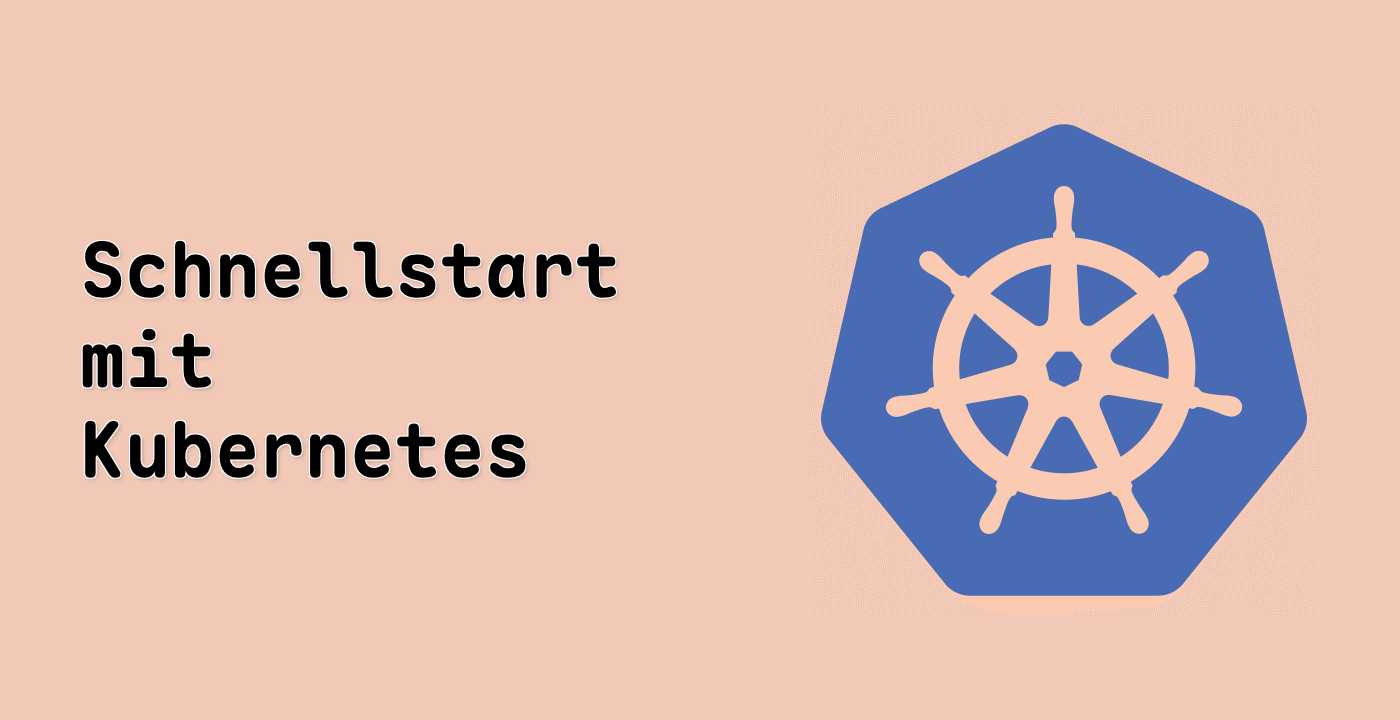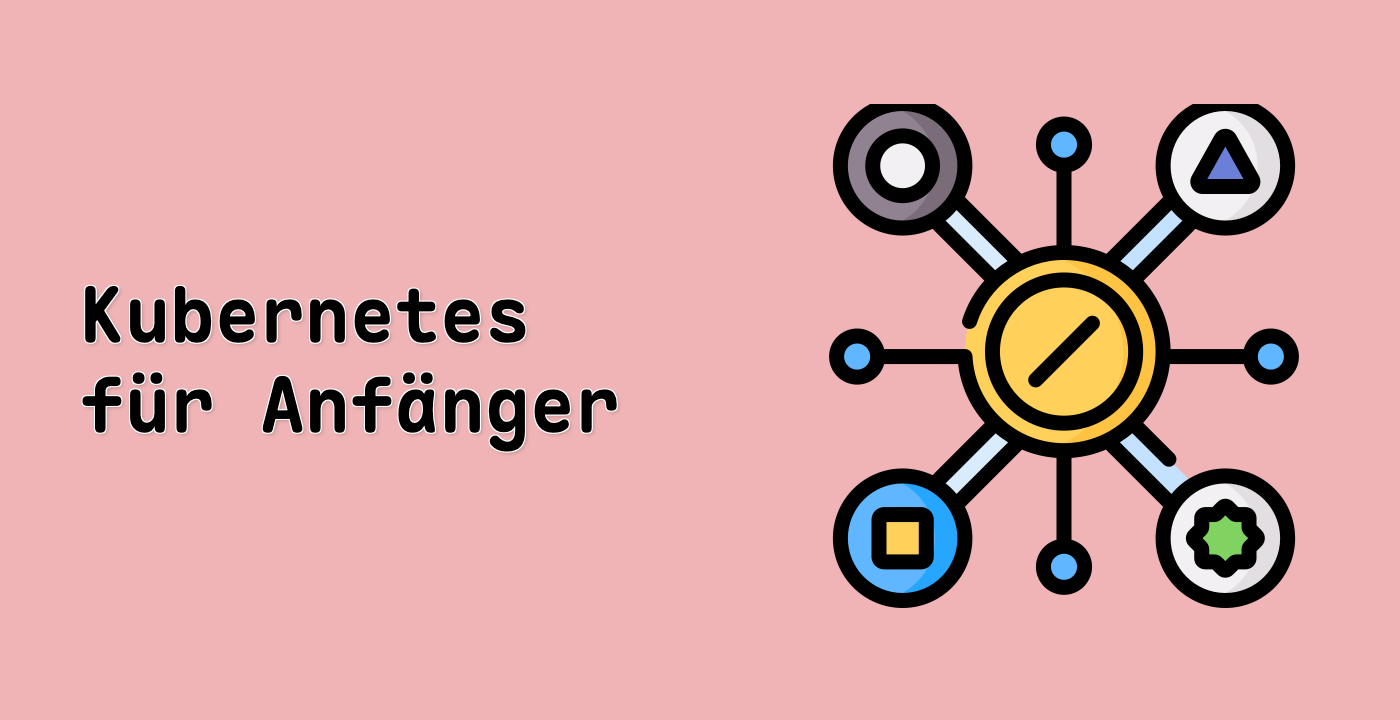Erstellen eines Jobs
Ein Job wird verwendet, um Aufgaben auszuführen, die erfolgreich abgeschlossen werden müssen. Beispielsweise Batch-Jobs oder Datenverarbeitungstasks. Wir werden kubectl run verwenden, um einen Job zu erstellen und seine Ausführung zu überprüfen.
- Erstellen Sie den Job
Führen Sie den folgenden Befehl aus, um einen Job mit dem Namen busybox-job zu erstellen:
kubectl run busybox-job --image=busybox --restart=OnFailure -- echo "Hello from Kubernetes"
- Die Flag
--restart=OnFailure gibt an, dass dies ein Job ist.
- Der
echo-Befehl definiert die Aufgabe, die der Job ausführen wird.
- Überprüfen Sie den Job-Status
Führen Sie den folgenden Befehl aus, um den Job zu überprüfen:
kubectl get jobs
Erwartete Ausgabe:
NAME COMPLETIONS DURATION AGE
busybox-job 1/1 5s 10s
COMPLETIONS: Zeigt an, dass der Job einmal erfolgreich ausgeführt wurde (1/1).- Wenn kein Job aufgeführt ist, wurde er möglicherweise automatisch bereinigt. Gehen Sie zum nächsten Schritt über, um seinen Pod zu überprüfen.
- Überprüfen Sie den Pod des Jobs
Da ein Job in einem Pod ausgeführt wird, verwenden Sie den folgenden Befehl, um den Pod zu überprüfen:
kubectl get pods
Erwartete Ausgabe:
NAME READY STATUS RESTARTS AGE
busybox-job 0/1 Completed 0 30s
- Das Feld
STATUS sollte Completed anzeigen, was bedeutet, dass der Job abgeschlossen ist.
- Überprüfen Sie die Job-Ausgabe
Untersuchen Sie die Logs des Pods des Jobs, um die Ausgabe zu überprüfen:
kubectl logs busybox-job
Erwartete Ausgabe:
Hello from Kubernetes
Dies bestätigt, dass der Job erfolgreich ausgeführt wurde.